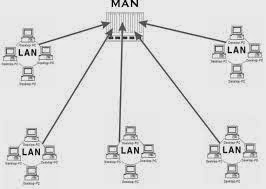IP Address
A. Pengertian IP Address
IP
address adalah alamat identifikasi komputer/host
yang berada didalam jaringan. Dengan adanya IP
address maka data yang dikirimkan oleh host/komputer pengirim dapat dikirimkan
lewat protokol TCP/IP hingga sampai ke host/komputer yang dituju.
Setiap komputer/host memiliki IP address yang unik sehingga dua
komputer/host yang berbeda tidak boleh memiliki IP address yang sama dalam satu jaringan.
B. Format IP address
IP
address dinyatakan dalam struktur bilangan biner yang terdiri atas 32 bit
dengan bentuk sebagai berikut.
xxxxxxxxxxxxxxxxxxxxxxxxxxxxxxxx
Misalnya
11000000000010100001111000000010
Agar kita mudah membaca IP address, maka 32 bit bilangan itu
dibagi ke dalam 4 segmen yang masing-masing berisi 8 bit. Kedelapan bit itu
bisa disebut oktat.
Selanjutnya, setiap oktat diterjemahkan
ke dalam bilangan decimal. Misalnya:
11000000
= 192
00001010
= 10
00011110
= 30
00000010
= 2
Adapun nilai terbesar dari 8 bit adalah
11111111 atau sama dengan 225. Dengan demikian, jumlah IP address seluruhnya adalah 225 x 225 x 225 x 225.
Struktur IP address terdiri atas dua bagian yaitu bagian networkID dan hostID. NetworkID menunjukkan ID alamat jaringan tempat host-host
berada, sedangkan hostID adalah bagian yang menunjukkan host itu berada.
Sederhananya, networkID seperti nama jalan sedangkan hostID adalah nomor rumah
dijalan tersebut.
Guna memudahkan dalam pembagiannya maka IP address dibagi-bagi ke dalam kelas-kelas
yang berbeda, yaitu sebagai berikut.
1) Kelas A
IP address kelas A
terdiri atas 8 bit untuk network ID dan sisanya 24 bit digunakan untuk host ID,
sehingga IP address kelas A digunakan untuk jaringan dengan jumlah host sangat
besar. Pada bit pertama diberikan angka 0 sampai dengan 127.
Karakteristik IP Kelas A
Format
: 0NNNNNNN.HHHHHHHH.HHHHHHHH.HHHHHHHH
Bit
pertama : 0
NetworkID
: 8 bit
HostID
: 24 bit
Oktat
pertama : 0 - 127
Jumlah
network : 126 (untuk 0 dan 127 dicadangkan)
Rentang
IP : 1.x.x.x - 126.x.x.x
Jumlah
IP address : 16.777.214
Contoh
IP
address 120.31.45.18 maka :
·
NetworkID = 120
·
HostID = 31.45.18
Jadi, IP diatas mempunyai host
dengan nomor 31.45.18 pada jaringan 120
2) Kelas B
IP address kelas B terdiri
atas 16 bit untuk network ID dan sisanya 16 bit digunakan untuk host ID,
sehingga IP address kelas B digunakan untuk jaringan dengan jumlah host tidak
terlalu besar. Pada 2 bit pertama, diberikan angka 10.
Karakteristik IP Kelas B
Format
: 10NNNNNN. NNNNNNNN.HHHHHHHH.HHHHHHHH
Bit
pertama : 10
NetworkID
: 16 bit
HostID
: 16 bit
Oktat
pertama : 128 - 191
Jumlah
network : 16.384
Rentang
IP : 128.1.x.x - 191.255.x.x
Jumlah
IP address : 65.534
Contoh
IP
address 150.70.60.56 maka :
·
NetworkID = 150.70
·
HostID = 60.56
Jadi, IP diatas mempunyai host
dengan nomor 60.56 pada jaringan 150.70
3) Kelas C
IP address kelas C
terdiri atas 24 bit untuk network ID dan sisanya 8 bit digunakan untuk host ID,
sehingga IP address kelas C digunakan untuk jaringan berukuran kecil. Kelas C
biasanya digunakan untuk jaringan Local
Area Network atau LAN. Pada 3 bit pertama, diberikan angka 110.
Karakteristik IP Kelas C
Format
: 110NNNNN.NNNNNNNN. NNNNNNNN.HHHHHHHH
Bit
pertama : 110
NetworkID
: 24 bit
HostID
: 8 bit
Oktat
pertama : 192 - 223
Jumlah
network : 2.097.152
Rentang
IP : 192.0.0.x - 223.255.225.x
Jumlah
IP address : 254
Contoh
IP
address 192.168.1.1 maka :
·
NetworkID = 192.168.1
·
HostID = 1
Jadi, IP diatas mempunyai host
dengan nomor 1 pada jaringan 192.168.1
Kelas
IP address lainnya adalah D dan E, namun kelas IP D dan E tersebut tidak
digunakan untuk alokasi IP secara normal tetapi digunakan untuk IP multicasting dan untuk eksperimental.
Tabel : Jumlah networkID dan
hostID
Kelas
|
Antara
|
Jumlah
jaringan
|
Jumlah
Host Jaringan
|
A
|
1 s.d. 126
|
126
|
16.777.214
|
B
|
128 s.d. 191
|
16.384
|
65.534
|
C
|
192 s.d. 223
|
2.097.152
|
254
|
Tabel : Rentang IP address untuk
setiap kelas
Kelas
|
Alamat
Awal
|
Alamat
Akhir
|
A
|
XXX.0.0.1
|
XXX.255.255.255
|
B
|
XXX.XXX.0.1
|
XXX.XXX.255.255
|
C
|
XXX.XXX.XXX.1
|
XXX.XXX.XXX.255
|
Subnet Mask
Nilai
subnet mask berfungsi untuk
memisahkan network ID dengan host ID. Subnet mask diperlukan oleh
TCP/IP untuk menentukan, apakah jaringan yang dimaksud adalah jaringan lokal
atau nonlokal. Untuk jaringan Nonlokal berarti TCP/IP harus mengirimkan paket
data melalui sebuah Router. Dengan demikian, diperlukan address
mask untuk menyaring IP address dan paket data yang keluar masuk jaringan
tersebut.
Network
ID dan host ID didalam IP address dibedakan oleh penggunaan subnet mask.
Masing-masing subnet mask menggunakan pola nomor 32-bit yang merupakan bit groups dari semua satu (1) yang
menunjukkan network ID dan semua nol
(0) menunjukkan host ID dari porsi IP
address.
Sebagai contoh, alamat kelas B:
170.203.93.5 bilangan binernya adalah:
10101010
11001011 01011101 00000101
Subnet mask default untuk alamat kelas B
adalah:
11111111
11111111 00000000 00000000
Bisa juga ditulis dalam notasi desimal:
255.255.0.0
Tabel : Subnet mask
untuk internet address classes
Kelas
|
Bit
Subnet
|
Subnet
mask
|
A
|
11111111 00000000 00000000 00000000
|
225.0.0.0
|
B
|
11111111 11111111 00000000 00000000
|
225.225.0.0
|
C
|
11111111 11111111 11111111 00000000
|
225.225.225.0
|




















.jpg)